FAT32 vs exFAT: quelle est la différence et lequel est le meilleur?
Les systèmes de fichiers sont une partie importante du travail avec des données informatiques, mais leurs effets ne sont pas immédiatement visibles dans la plupart des cas. Ainsi, avoir à décider d'un système de fichiers est souvent déroutant.
Lors du formatage d'un périphérique externe, comme un disque dur portable, une carte SD ou une clé USB, vous aurez généralement deux choix de système de fichiers principaux: FAT32 et exFAT. Mais en quoi diffèrent-ils? Comparons FAT32 et exFAT pour le découvrir.
Qu'est-ce qu'un système de fichiers?
Un système de fichiers est un moyen pour un ordinateur d'organiser les données sur un périphérique de stockage. Les systèmes de fichiers sont chargés de séparer un élément de données de ce qui se trouve à côté, de contrôler quels utilisateurs ont accès à quels fichiers, de stocker les attributs des fichiers, et bien plus encore.
Malheureusement, pour des raisons de compatibilité, de nombreux systèmes de fichiers sont utilisés aujourd'hui. Alors que certains sont compatibles entre les plates-formes, d'autres ne le sont pas. Par exemple, les disques internes des Mac modernes utilisent APFS (Apple File System), que Windows ne peut pas lire sans logiciel supplémentaire. Pendant ce temps, Windows utilise NTFS (New Technology File System) pour ses disques internes, sur lesquels d'autres plates-formes ne peuvent pas écrire de manière native.
Étant donné que vous êtes plus susceptible d'utiliser des lecteurs portables avec plusieurs ordinateurs, les systèmes de fichiers de ces périphériques sont conçus pour fonctionner sur plusieurs systèmes. FAT32 et exFAT sont les deux principales options pour les appareils externes aujourd'hui.
Pourquoi FAT32 et exFAT sont-ils utilisés pour les périphériques externes?
Les systèmes de fichiers propriétaires sont parfaits pour les disques internes que vous n'utilisez que sur une seule machine, car ils peuvent profiter de toutes les fonctionnalités uniques. Mais comme mentionné, les systèmes de fichiers comme NTFS et APFS ne fonctionnent pas bien avec les autres systèmes d'exploitation. Ils ne fonctionnent pas toujours non plus si vous devez connecter un stockage externe à un autre appareil avec un port USB comme une console de jeu, un téléviseur, un routeur ou similaire.
Cependant, FAT32 et exFAT fonctionnent avec presque tous les systèmes d'exploitation. FAT (File Allocation Table) est le plus ancien de ceux-ci. Il est utilisé depuis 1977 et était autrefois le système de fichiers par défaut pour certains anciens systèmes d'exploitation. Au fil du temps, à mesure que la capacité du disque augmentait, des révisions de FAT ont été apportées. FAT32, la dernière révision majeure, est la seule version encore en usage général aujourd'hui.
En comparaison, exFAT (Extensible File Allocation Table) a été développé par Microsoft en 2006, spécifiquement pour la mémoire flash comme les cartes SD et les lecteurs flash. En 2019, la société a publié les spécifications du système de fichiers, ce qui le rend plus propriétaire.
exFAT a été conçu pour succéder à FAT32. Il n'a pas la surcharge des systèmes de disques internes comme NTFS et a supprimé certaines des limitations de FAT32.
FAT32 contre exFAT
Regardons comment FAT32 et exFAT se comparent, et quand vous voudrez les utiliser.
Compatibilité des appareils

Parce que FAT32 existe depuis si longtemps, c'est le système de fichiers le plus largement compatible. Il fonctionnera sur à peu près tous les systèmes d'exploitation de bureau, ainsi que sur les consoles de jeux vidéo, Android et iPhone, les lecteurs multimédias et autres appareils.
En revanche, exFAT fonctionnera sur la grande majorité des appareils que vous utilisez, mais peut ne pas être compatible avec tout. Plus l'appareil est ancien, moins il est susceptible de fonctionner avec exFAT. Par exemple, la PlayStation 3 ne prend pas en charge exFAT, mais la PS4 et la PS5 le font toutes les deux.
Notez que pour les consoles de jeux, ces systèmes de fichiers s'appliquent principalement à la lecture de médias et à la réalisation de sauvegardes. Si vous souhaitez les utiliser pour le stockage de jeux, vous devrez généralement formater le lecteur à l'aide de l'outil de formatage de la console, qui le met dans un format propriétaire.
Certaines distributions Linux ne prennent pas en charge exFAT par défaut, mais vous pouvez ajouter une prise en charge avec une commande rapide.
Tailles de fichier prises en charge

Le plus gros inconvénient de FAT32 est qu'il ne prend en charge que les fichiers d'une taille maximale de 4 Go. Si vous avez des fichiers plus volumineux que cela, FAT32 n'est pas un bon choix. De plus, FAT32 ne fonctionne que sur les partitions de 8 To ou moins. Ce n'est pas un problème majeur pour le moment, à moins que vous n'ayez des disques haute capacité, mais cela deviendra de plus en plus contraignant avec le temps.
En revanche, exFAT n'a aucune limitation pratique sur la taille des fichiers ou la taille des partitions. Sa taille de fichier maximale est bien au-delà de tout ce que vous rencontreriez dans le monde d'aujourd'hui. Cela fait d'exFAT le meilleur choix pour tous les lecteurs portables qui stockent des fichiers volumineux et se connectent à différents ordinateurs.
Vitesse du système de fichiers
De manière générale, les lecteurs exFAT sont plus rapides à écrire et à lire des données que les lecteurs FAT32. Vous trouverez des repères en ligne si vous êtes intéressé par des détails spécifiques; Flexense a une comparaison approfondie de FAT32, exFAT et NTFS.
Dans presque tous les tests de cette comparaison, exFAT a surpassé FAT32. Il était légèrement en retard dans le test d'analyse de l'espace disque, mais pas de beaucoup. Fait intéressant, les benchmarks montrent également que NTFS est plus rapide que exFAT dans de nombreux cas.
Dois-je utiliser FAT32 ou exFAT?
Il est assez facile de déterminer quel système de fichiers vous devez utiliser pour un lecteur externe. Posez-vous deux questions:
- Êtes-vous certain de ne jamais avoir de fichiers de plus de 4 Go sur ce lecteur?
- Avez-vous besoin d'utiliser ce lecteur avec des périphériques qui ne prennent pas en charge exFAT?
À moins que vous ne puissiez répondre «oui» aux deux questions, vous devez formater le lecteur en exFAT. Sinon, optez pour FAT32 à des fins de compatibilité.
Le formatage efface tout ce qui se trouve sur un disque, il est donc difficile de changer le système de fichiers d'un lecteur par la suite. Cela vaut la peine de prendre un moment pour vous assurer de choisir le bon choix au début.
Comment formater une clé USB comme exFAT
La prochaine fois que vous souhaiterez formater une clé USB, une carte SD ou similaire à exFAT ou FAT32, voici la marche à suivre. Il est également possible de vérifier le système de fichiers actuel d'un lecteur si vous n'êtes pas sûr.
Pour les fenêtres
- Ouvrez ce PC dans l'Explorateur de fichiers.
- Cliquez avec le bouton droit sur la clé USB. Si vous voulez d'abord voir le système de fichiers actuel, choisissez Propriétés et vous le verrez à côté du champ Système de fichiers . Choisissez Format dans le menu contextuel lorsque vous êtes prêt.
- Sous Système de fichiers , choisissez exFAT ou FAT32 selon vos besoins. Cliquez sur Démarrer lorsque vous avez terminé.
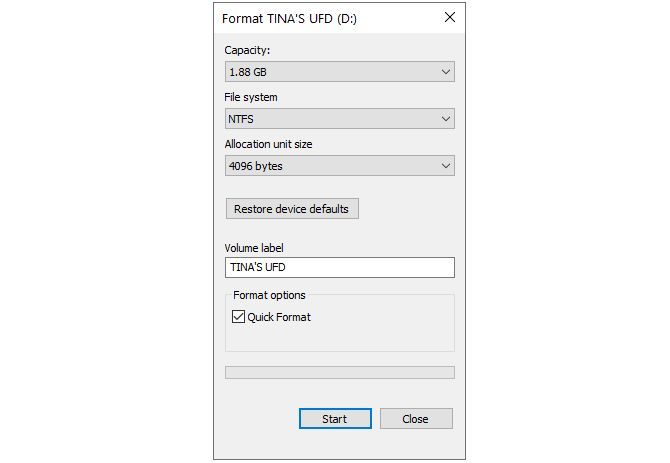
Consultez notre guide complet sur le formatage des clés USB sous Windows pour obtenir de l'aide.
Pour macOS
- Ouvrez la recherche Spotlight avec Cmd + Space et lancez l' Utilitaire de disque .
- Choisissez la clé USB dans le menu de gauche. Dans le panneau principal, vous verrez des informations à son sujet, y compris son système de fichiers actuel.
- Cliquez sur Effacer dans le menu supérieur.
- À côté de Format dans la liste des options qui s'affiche, choisissez exFAT ou MS-DOS (FAT) . Malgré le nom déroutant, ce dernier n'est pas la version originale de FAT. C'est ce que macOS appelle FAT32.
- Choisissez Effacer lorsque vous avez terminé.
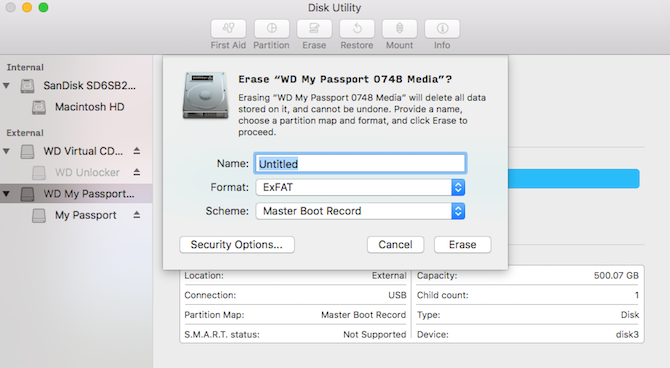
Pour en savoir plus, nous avons expliqué tout ce que vous devez savoir sur le formatage des disques externes sur Mac .
Pour Linux
- Ouvrez une fenêtre de terminal.
- Tapez ce qui suit pour activer la prise en charge exFAT, puis appuyez sur Entrée :
sudo apt-get install exfat-utils exfat-fuse - Ensuite, tapez cette commande, suivie de Entrée , pour ouvrir la fonction de partition de disque:
sudo fdisk -l - Notez l'identifiant de votre lecteur externe. Il doit se lire comme / dev / sd ** (où les deux derniers astérisques sont une lettre et un nombre). La taille du disque devrait vous indiquer dans lequel vous souhaitez formater; assurez-vous de le vérifier!
- Enfin, pour formater le lecteur en exFAT, entrez ce qui suit. Remplacez sd ** par l'identifiant noté précédemment et NAME par le libellé souhaité pour le disque:
sudo mkfs.exfat -n NAME /dev/sd**
exFAT et FAT32: maintenant vous savez!
Vous comprenez maintenant exFAT et FAT32 et savez lesquels utiliser pour vos disques externes. En général, à moins que vous n'ayez une raison de compatibilité spécifique, exFAT est le meilleur choix car c'est le format le plus moderne avec le moins de limitations.
Mais si vous n'êtes pas sûr, vous pouvez laisser le lecteur formaté avec le système de fichiers fourni.
